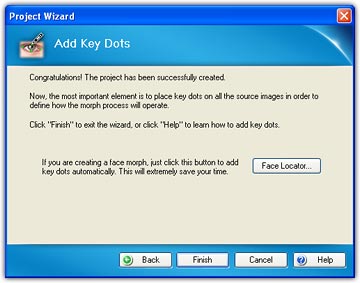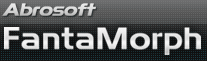如何使用项目向导
通过使用项目向导来创建一个项目对新手来说非常容易上手. 而如果你已经对本软件熟悉了解了之后, 则可参照基础教程来更自由地创作. .
1. 在如下欢迎窗口上, 你可以选择"打开一个已有项目"或"创建一个新项目". 如果你不希望在程序启动之后自动显示此向导, 则请选定"不再显示此向导". 当然, 通过文件/新建项目向导菜单你可以随时打开此向导.

2. 选择你想创建的项目类型. 如果选择"Warp"或"Multiple Morph", 则随后的向导界面将与选择"Morph"的不同.
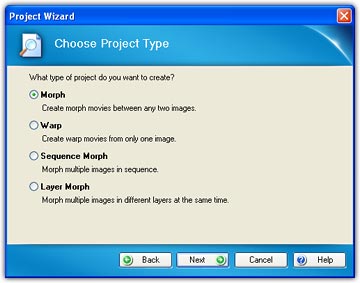
3. 现在需要导入两个源图片用于创建Morph, 如果是创建Warp则只需导入一个源图片, 如果是创建"Multiple Morph"则需导入一系列源图片. 了解更多关于"如何导入源图片"...

4. 如果需要的话, 你可以裁剪和调整源图片. 如果不需对源图片作任何改动的话, 直接按"下一步". 了解更多关于"如何裁剪源图片"及"如何调整源图片"...
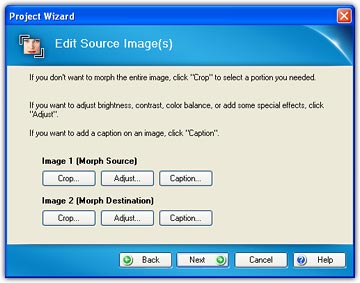
5. 现在需要设定影片尺寸和长度. 你可以从尺寸列表中选择一个固定尺寸, 或者按"设置自定义尺寸"键来设定任意希望的尺寸. 影片的缺省帧数为15, 如果你希望变形结果更平滑, 只需增加更多的帧数. 你还可以通过"设置播放时间"键来按播放时间设置影片长度. 了解更多关于"如果设置影片长度"...

6. 现在你可以为影片添加一些迷人的附加特效了. 如果你希望稍后再来对影片进行修饰, 直接按"下一步". 了解更多关于"如何使用附加特效"...
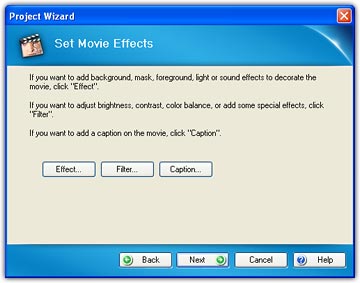
7. 到此, 程序已经按你的设置创建了一个基本的变形影片. 因为还没有加入关键点, 此时的影片只是两个源图片的简单混叠. 现在, 按"完成"键退出向导, 并且开始最重要的一项工作: 编辑关键点. 了解更多关于"编辑关键点"...